最近小编收到了很多的私信,不少小伙伴都询问小编百度文库取消自动续费怎么操作,不小心勾选了自动续费服务,导致每月都白扣钱,为此小编到网上搜集了取消百度文库自动续费的方法,手机端和电脑端都有哦,大家如果有需要的话,可以来系统城详细的参考一下哦。

百度文库取消自动续费怎么操作?
电脑端:
1.在输入框内输入百度文库,点击搜索;
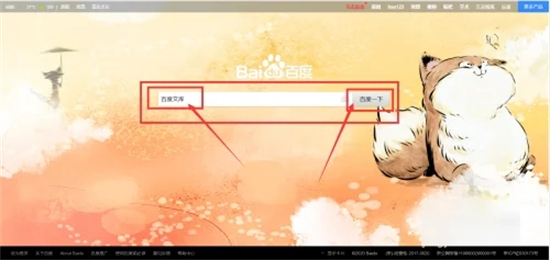
2.进入百度文库;
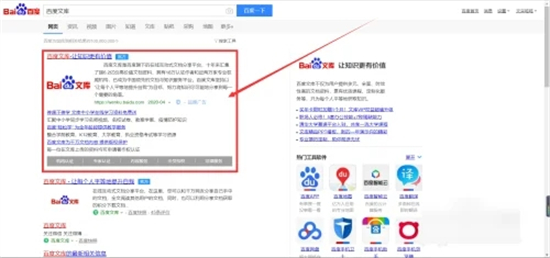
3.在百度文库主页面,点击自己的头像或者名字;
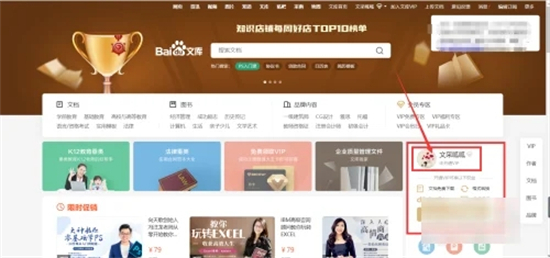
4.箭头所指的位置,点击进去;
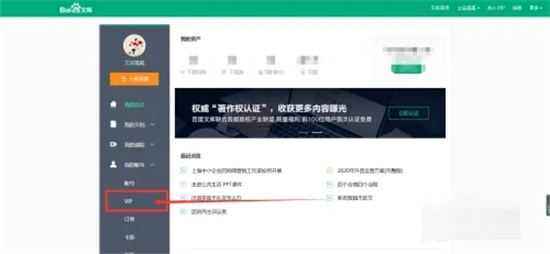
5.在该页面,继续点击进去;
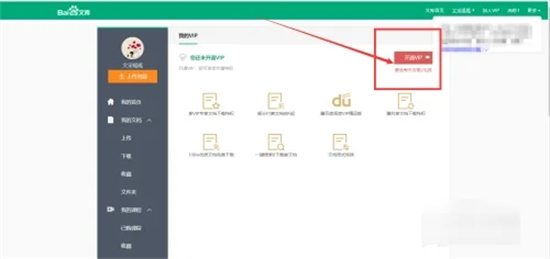
6.把括号内的√去掉,即可取消百度文库自动付费。
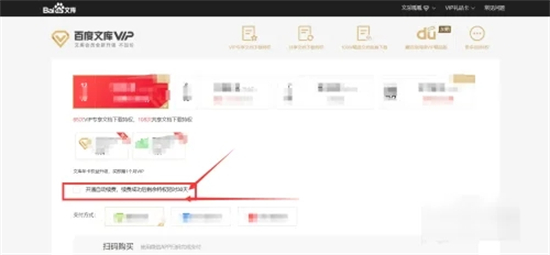
手机端:
1.首先打开百度文库app选择【我的】;

2.打开我的,在里面找到【设置】;
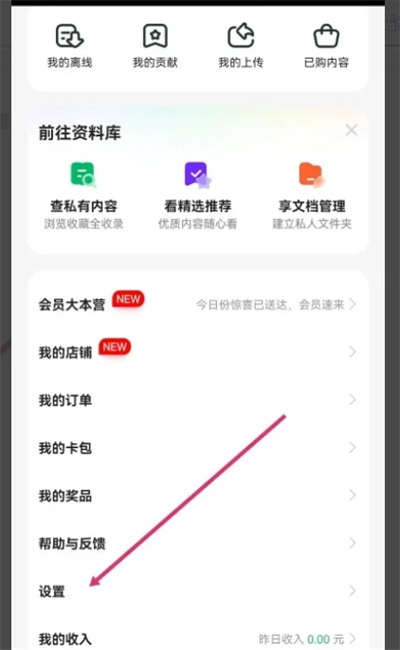
3.在设置里找到【帮助与反馈】;
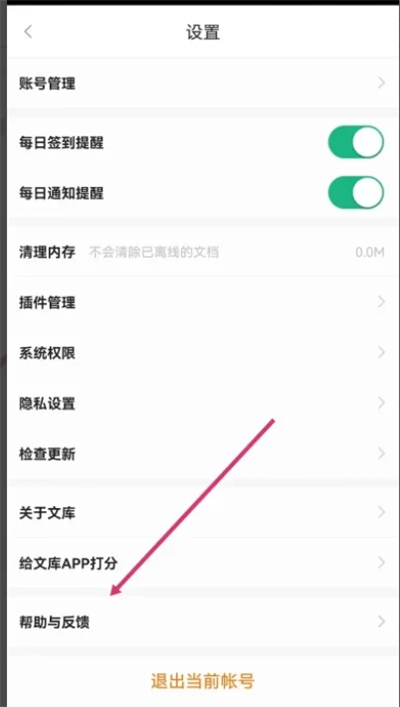
4.进入帮助与反馈页面,找到【取消续费】;
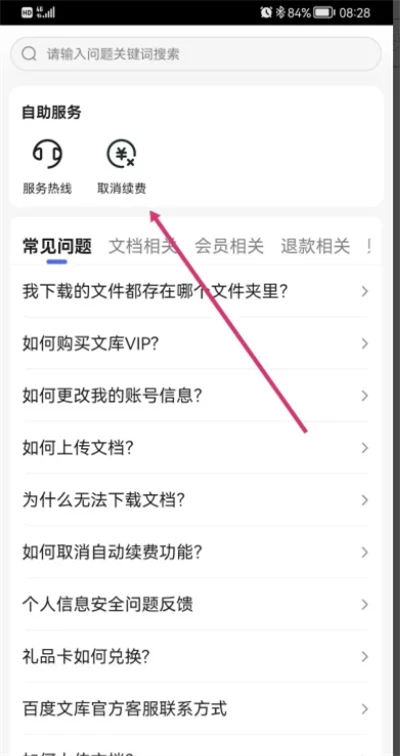
5.进入取消续费页面选择【取消自动续费】;
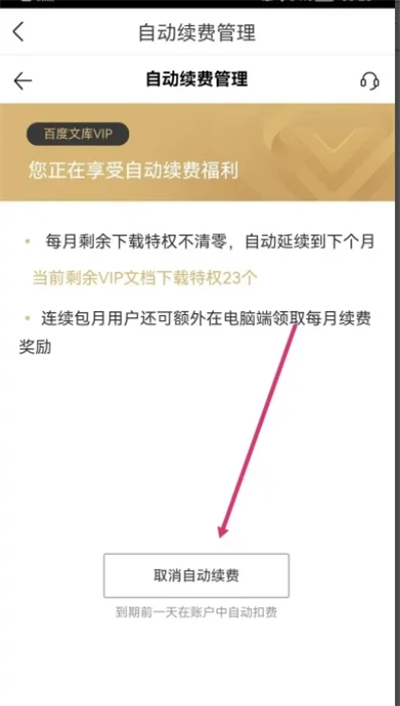
6.点击一下取消自动续费,就会出现您已取消自动续费。
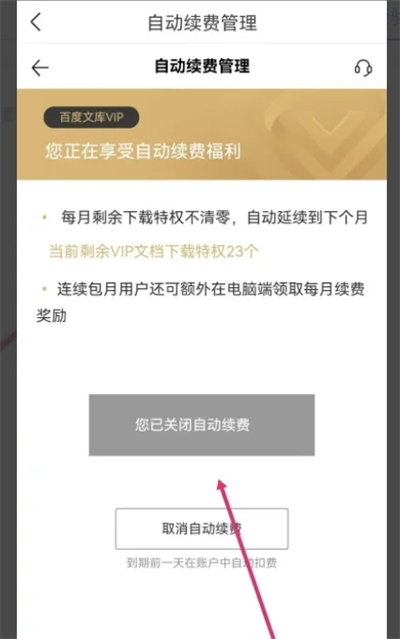
以上就是小编为大家带来的百度文库取消自动续费怎么操作的方法了,希望能帮助到大家。
声明:本站所有文章,如无特殊说明或标注,均为本站原创发布。任何个人或组织,在未征得本站同意时,禁止复制、盗用、采集、发布本站内容到任何网站、书籍等各类媒体平台。如若本站内容侵犯了原著者的合法权益,可联系我们进行处理。

评论(0)